Methode: Wählen Sie zunächst die angegebenen Daten aus, klicken Sie oben auf der Seite auf „Bedingte Formatierung“ – „Neue Regel“, wählen Sie dann im Fenster „Formel zur Bestimmung verwenden“ und geben Sie die Formel „=(CELL(“ ein; „row“)=ROW ())+(CELL(“col“)=COLUMN())“; Wählen Sie abschließend die angegebene Farbe in „Format“ aus.
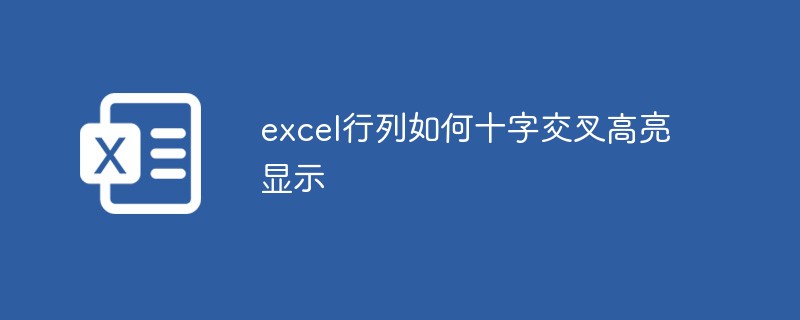
Die Betriebsumgebung dieses Tutorials: Windows 7-System, Microsoft Office Excel 2010-Version, Dell G3-Computer.
In einem Arbeitsblatt ist das Hervorheben von Daten sehr nützlich, insbesondere wenn viele Daten vorhanden sind. Es kann die Zellen der ausgewählten Daten genau und klar anzeigen
Die Zeilen und Spalten der ausgewählten Daten können gleichzeitig kreuzweise hervorgehoben werden, wodurch die Positionen von Zeilen und Spalten hervorgehoben werden können
In Office Excel ist dies mit dem Spotlight-Effekt möglich Dies kann durch bedingte Formatierung erreicht werden
Wählen Sie den Bereich aus, in dem Sie die hervorgehobenen Zeilen und Spalten der ausgewählten Zellen festlegen müssen, klicken Sie im Startmenü auf Bedingte Formatierung – Neue Regel
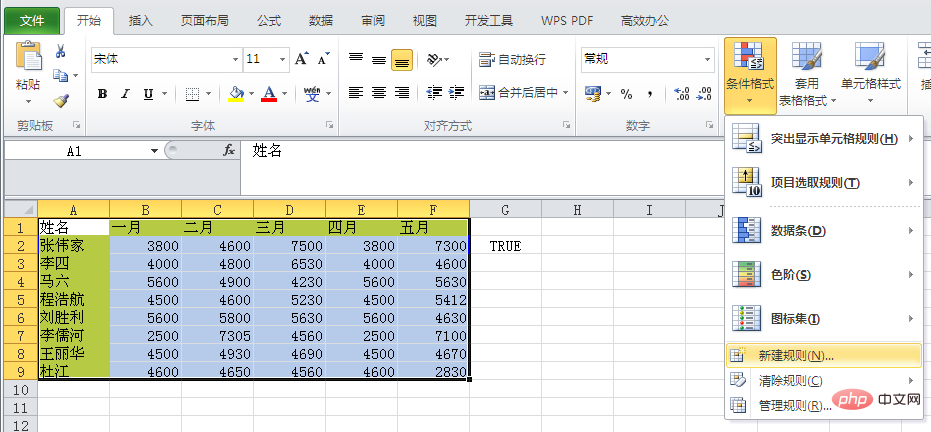
, um das Dialogfeld „Neue Formatregel“ zu öffnen, wählen Sie aus [Verwenden Sie Formeln, um die zu formatierenden Zellen zu bestimmen] und wählen Sie „Geben Sie die Formel „=(CELL(“row“)=ROW())+(CELL(“col“)=COLUMN()) in das Formatierungstextfeld ein“ aus den Wert dieser Formel.
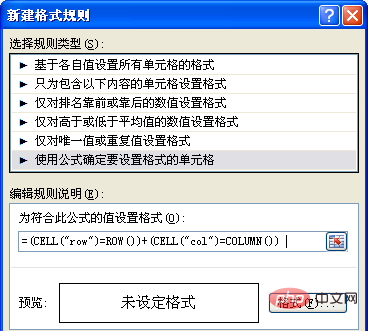
Klicken Sie auf das Format und wählen Sie unter „Füllung“ eine Hervorhebungsfarbe aus, hier wird Gelb ausgewählt
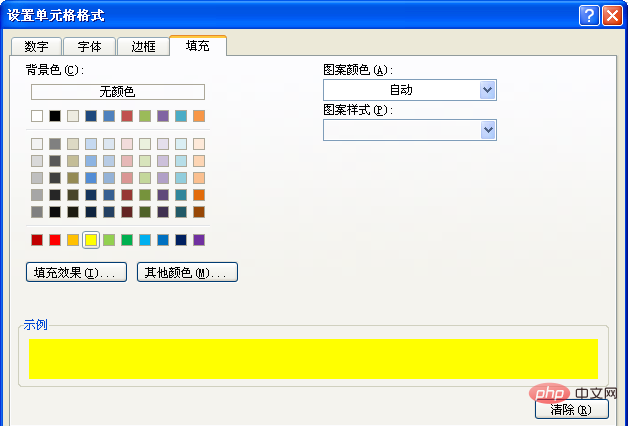
Nachdem Sie das Speichern bestätigt haben, klicken Sie auf die Zelle und drücken Sie f9, um die Formel zu aktualisieren, um die anzuzeigen Spotlight-Effekt. Denken Sie daran, „F9“ zu drücken, um die Formel jedes Mal zu aktualisieren, wenn Sie
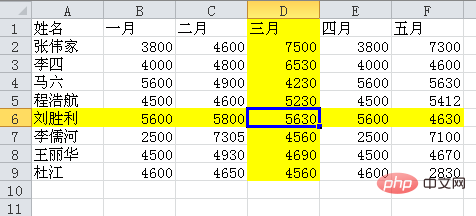
Verwandte Lernempfehlungen: Excel-Tutorial
auswählenDas obige ist der detaillierte Inhalt vonSo markieren Sie Zeilen und Spalten in Excel. Für weitere Informationen folgen Sie bitte anderen verwandten Artikeln auf der PHP chinesischen Website!
 Vergleichen Sie die Ähnlichkeiten und Unterschiede zwischen zwei Datenspalten in Excel
Vergleichen Sie die Ähnlichkeiten und Unterschiede zwischen zwei Datenspalten in Excel
 Excel-Duplikatfilter-Farbmarkierung
Excel-Duplikatfilter-Farbmarkierung
 So kopieren Sie eine Excel-Tabelle, um sie auf die gleiche Größe wie das Original zu bringen
So kopieren Sie eine Excel-Tabelle, um sie auf die gleiche Größe wie das Original zu bringen
 Excel-Tabellen-Schrägstrich in zwei Teile geteilt
Excel-Tabellen-Schrägstrich in zwei Teile geteilt
 Die diagonale Kopfzeile von Excel ist zweigeteilt
Die diagonale Kopfzeile von Excel ist zweigeteilt
 Absolute Referenzeingabemethode
Absolute Referenzeingabemethode
 Java-Export Excel
Java-Export Excel
 Der Excel-Eingabewert ist unzulässig
Der Excel-Eingabewert ist unzulässig